Windows11/10で更新を確認する方法
最新のアップデートに関する情報をお探しですか? Windows11/10で更新を確認する方法を学びます。 Windows Updateの詳細を取得する方法をご覧ください 。 Windows 10は自動的に更新されますが、この投稿は、Windows 11/10PCでWindowsUpdateを確認、ダウンロード、およびインストールする場合に役立ちます。
Windows 11/10オペレーティングシステムは定期的にMicrosoftに問い合わせて、利用可能な更新があるかどうか、および利用可能な更新があるかどうかを確認し、それらをダウンロードして自動的にインストールします。
Windows11で更新を確認する方法
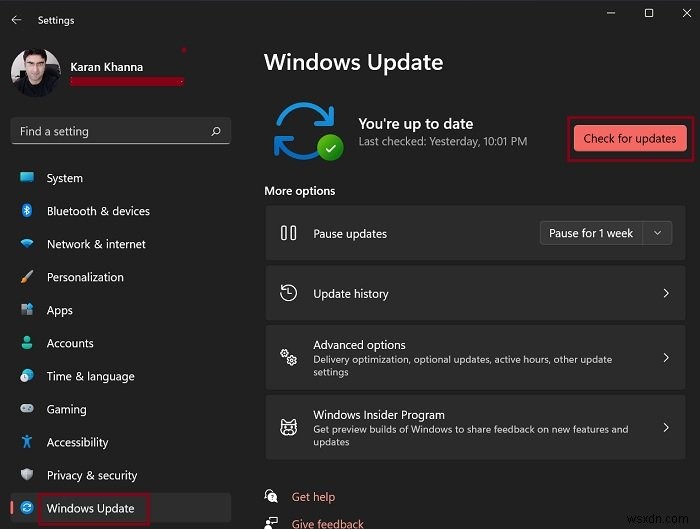
開発者は、Windows 11を作成する際に、使用頻度の高いデータと使用頻度の低いデータを分析するようにしました。間違いなく、Windows Updateが優先され、同じものに対して別のメニューが作成されました。 Windows 11を手動で更新するには:
- 開始を右クリックします ボタン
- 設定を選択します 。
- 設定 メニューについては、左側のリストを確認してください。
- WindowsUpdateが最後のオプションになります。選択してください。
- 右側のペインで、[更新の確認]をクリックします WindowsUpdateを手動で実行します。
Windows10で更新を確認する方法
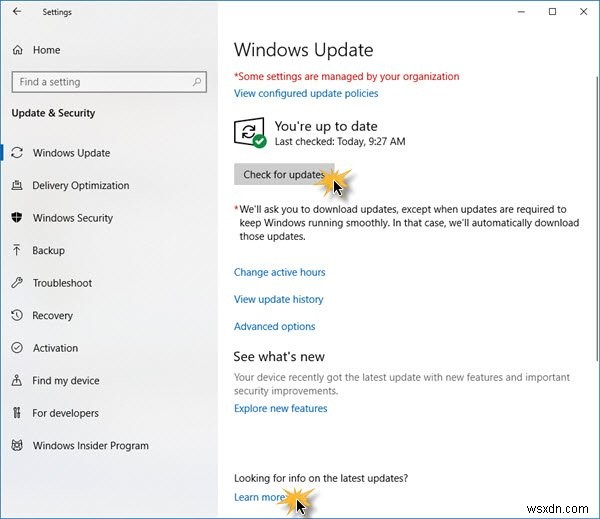
Windows10でWindowsUpdateを実行するために更新を手動で確認するには、次の手順に従います。
- スタートメニューを開く
- [設定]をクリックします
- 更新とセキュリティの設定を開く
- WindowsUpdateセクションを選択します
- ここで、更新の確認を押します ボタン。
利用可能なアップデートがある場合は、それらが提供されます。
Windows UpdateにPCが最新であると表示されている場合は、システムで現在利用可能なすべての更新プログラムがあることを意味します。
最新のアップデートの詳細をお探しの場合は、詳細をクリックしてください。 リンク。その後、更新に関する詳細が表示されます。
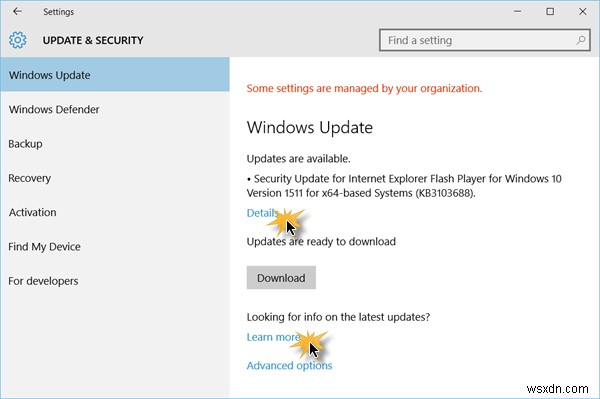
更新に関する詳細情報が必要な場合は、詳細 リンク。すべてのアップデートにはKB番号が付いています。ここでは、提供されているアップデートKB3103688を確認できます。このKB番号を使用して、お気に入りの検索エンジンで検索できます。アップデートに関する関連する結果が確実に提供されます。
Windowsを更新するときに、Officeなどの他のMicrosoft製品やソフトウェアの更新をWindowsに受信させることができます。
この投稿は、[更新の確認]ボタンがない場合に役立ちます。
Windows Updateについては、次のリンクを参考にしてください。
- WindowsコンピューターでWindowsUpdateをより頻繁にチェックするようにします
- Windows11/10を新しいビルドにアップグレードする方法
- WindowsUpdateをダウンロードまたはインストールする前にWindowsに通知するようにします。
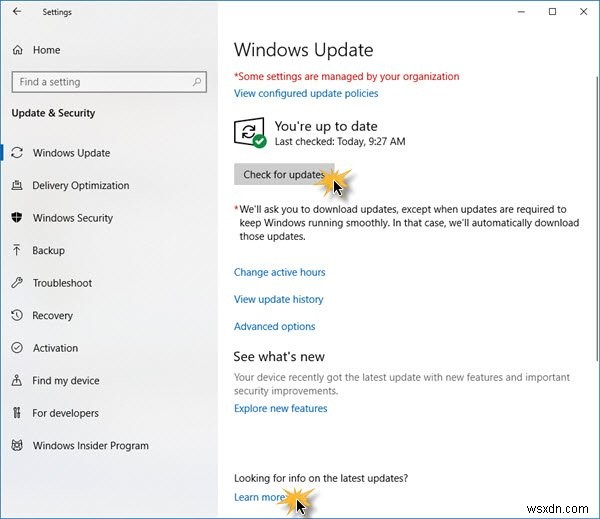
-
Windows11/10でBluetoothアダプタのバージョンを確認する方法
Bluetooth は、モバイルデバイスとコンピューター間でファイルを転送するために使用される最も一般的な方法の1つですが、多くの場合、Bluetoothのバージョンはサポートされておらず、ファイルの接続と転送で問題が発生します。現在、ほとんどのスマートフォンはBluetooth 4.0以降をサポートしていますが、Windows 11/10PCが少なくともBluetooth4.0をサポートしていない場合、ファイルを実際に転送することはできません。 知らない人のために、Bluetooth 4.0は、他のデバイスとの互換性を維持しながら機能を強化するBluetoothテクノロジーの最適化バージ
-
Windows PC でソフトウェア アップデートを確認する方法
ブログのまとめ – コンピュータのソフトウェアの更新に苦労していますか?このブログでは、サードパーティのアプリケーションである Systweak Software Updater を使用して、Windows PC でソフトウェアの更新を確認して取得する最速のソリューションについて説明します。 コンピューターのアプリケーションが遅れていますか? Chrome の応答が遅い、または起動に時間がかかりますか?あなたのアプリケーションはコンピュータ上で脅威として表示されていますか? これらすべてが、Windows PC でソフトウェアの更新をチェックし続ける理由です。メーカーは、セキュリティ パ
